微信大小字体怎么调 微信聊天字体大小设置方法
更新时间:2023-12-28 11:47:57作者:jiang
现微信已经成为我们日常生活中不可或缺的通讯工具之一,随着社交媒体的普及,我们对于微信的个性化需求也越来越高。其中微信聊天字体大小的设置就是一个备受关注的话题。大家是否曾经遇到过一些小字体难以辨认的情况?或者是想要在某些特殊场合使用更大字体以突出表达?别担心微信提供了一种简单而便捷的方式来调整字体大小。接下来我们将探讨一下微信聊天字体大小的调整方法。
具体步骤:
1.打开微信进入主界面,点击右下方我的选项。

2.点击后选择页面中的设置,进入微信设置列表。

3.在微信设置中,点击通用的选项进入。
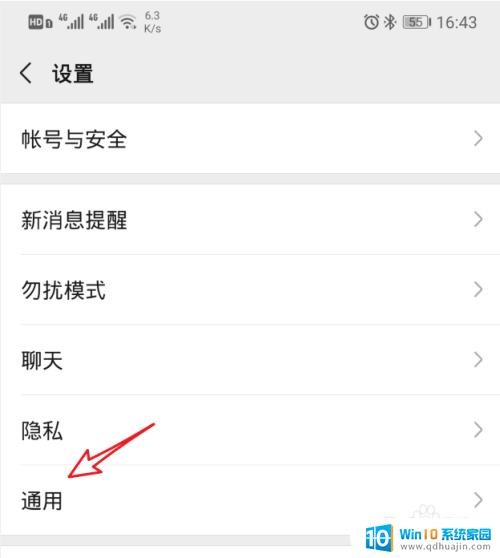
4.进入通用设置后,选择字体大小的选项。
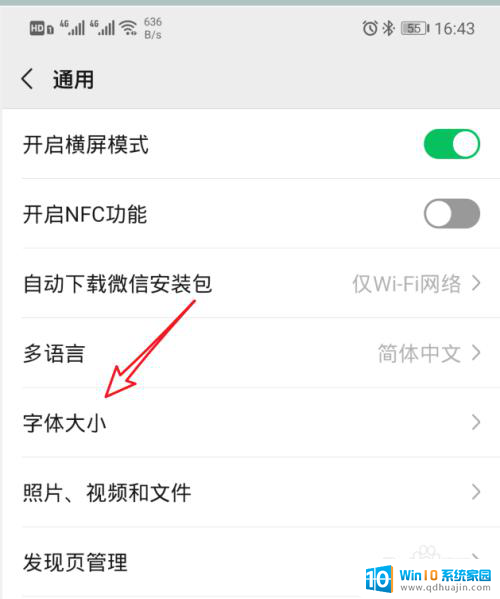
5.在字体大小的顶底部,通过向右滑动,即可调节微信字体的大小。
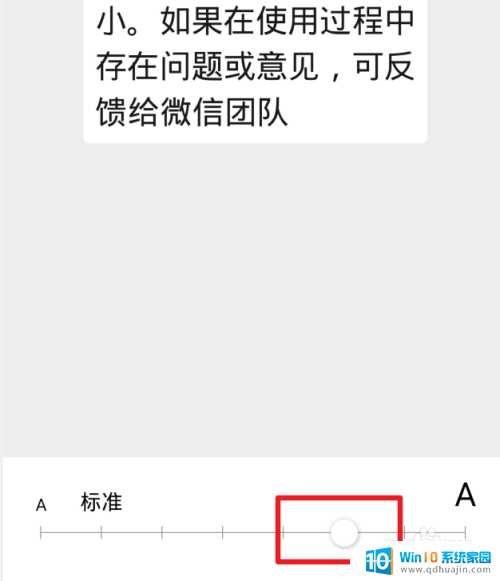
6.调节完毕后,按下返回。页面会提示需要重启微信才生效,确定重启后即可。
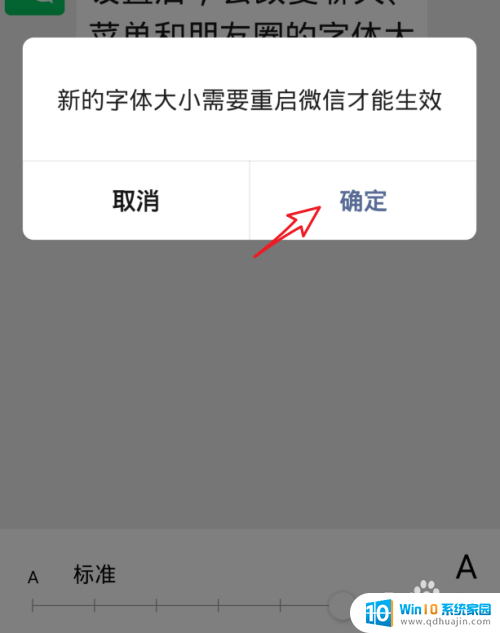
以上就是微信大小字体怎么调的全部内容,还有不清楚的用户可以参考以上小编的步骤进行操作,希望对大家有所帮助。





